刚到手的香橙派5ultra也是满怀激动,咱废话不多说,直接进入正题。
!!!特此说明:本文中关于EMMC系统安装步骤摘取自香橙派官方手册,官方手册也可以在我给你们的下载链接里面下载
一、所需材料准备
①香橙派5ultra 16G +256GEMMC
②电脑USB公对公数据线(EMMC有很多种烧录方式我认为这种是最直接的)
③散热风扇(这种小板卡一定要记得准备散热)
(这里本博主使用的是EMMC的所以需要使用USB公对公来辅助烧录Linux操作系统,当然如果你没有买EMMC,使用TF卡的话那就与常规的树莓派哪些一样直接烧录系统到TF卡里面就可以,由于烧录到TF卡操作过于简单,这里就不做赘述。)
二、烧录系统
2.1 材料下载
下载材料可以直接去香橙派官网去下载,跳转地址:OrangePi 5 Ultra
这里由于我的项目需要ROS1所以我必须下载Ubuntu20.04,但是当我们直接打开官网的Ubuntu镜像下载时里面标注的不是20.04、22.04这种,他是这样的
这里不要慌,focal对应的就是20.04,jammy对应的则是22.04,于是,这里我直接下载最后一个桌面版。
那么好接下来,我们开始下载烧录工具:

我们直接下载这一个文件夹就够用了
2.2 硬件连接准备
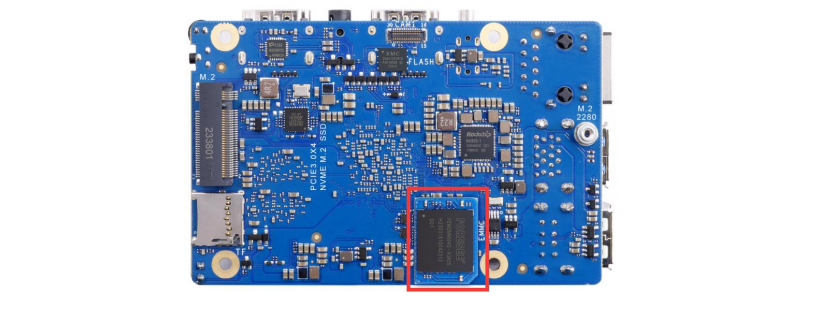
2.3 烧录程序准备


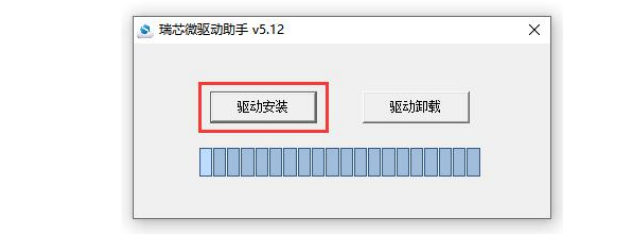
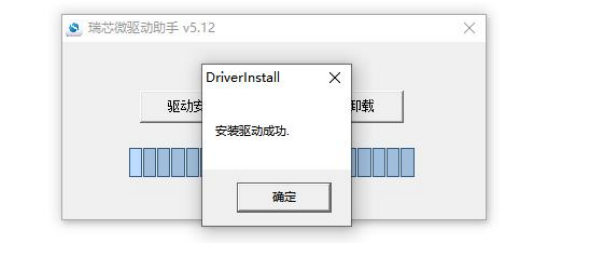
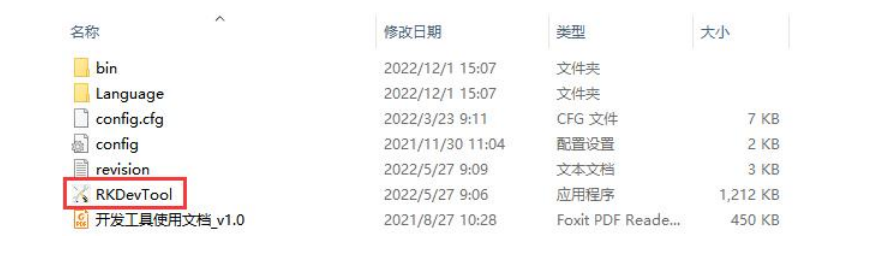
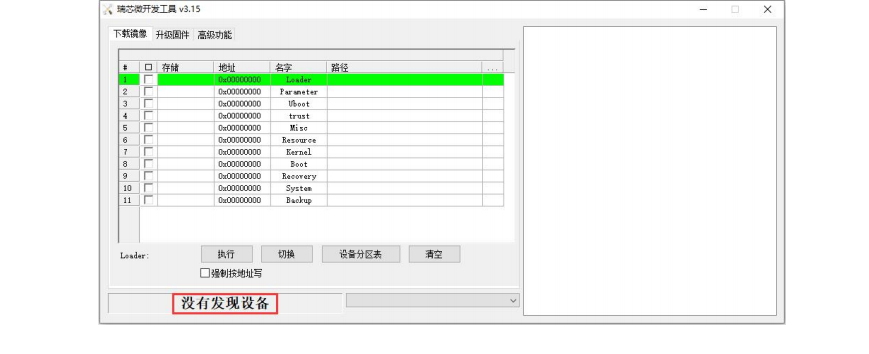 然后开始烧录
Linux
镜像到
eMMC
中:
然后开始烧录
Linux
镜像到
eMMC
中:


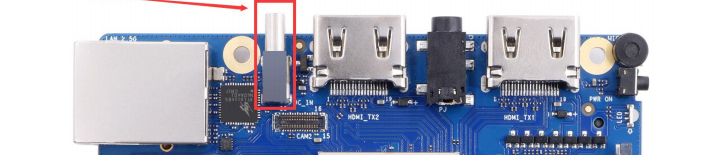
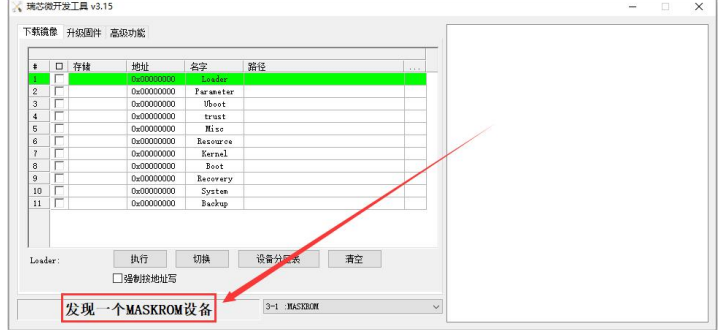
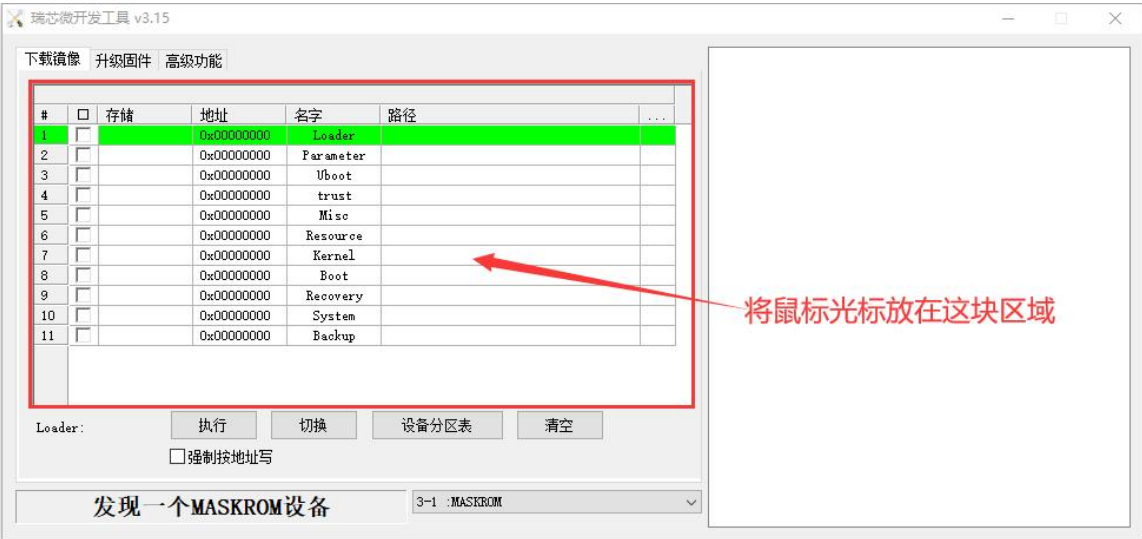
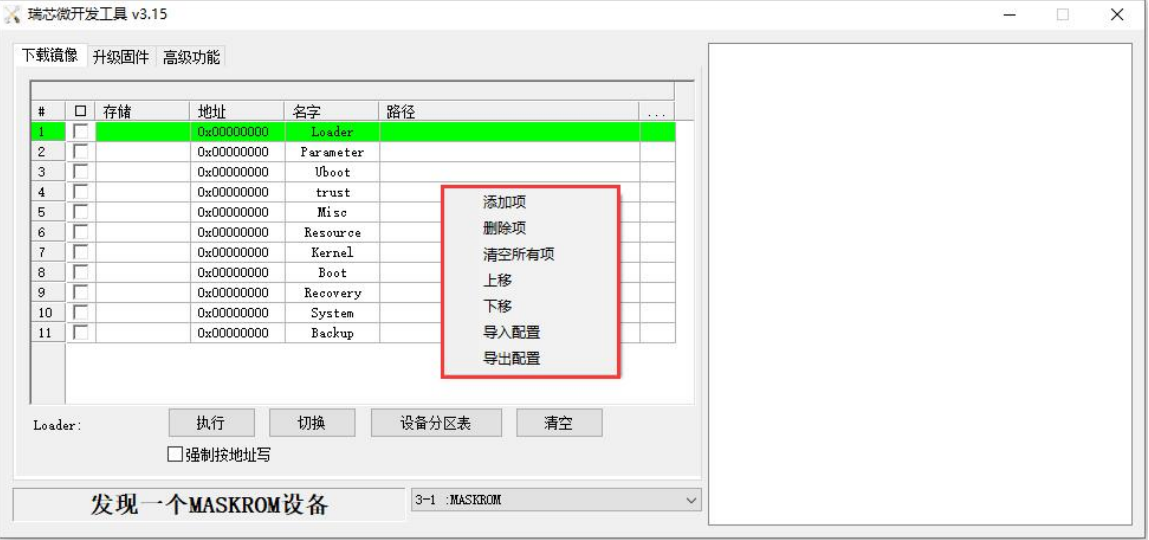
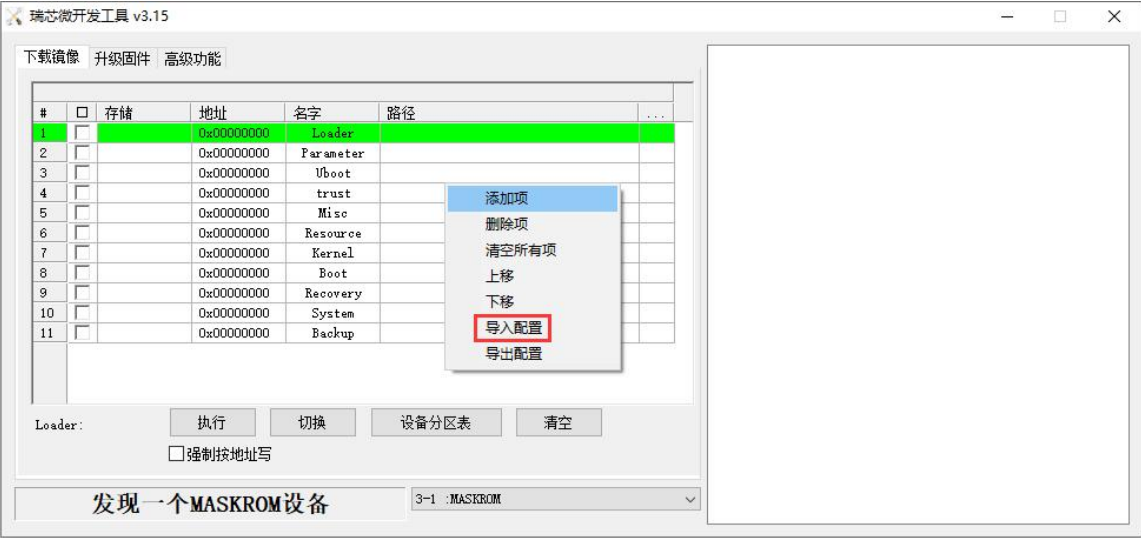
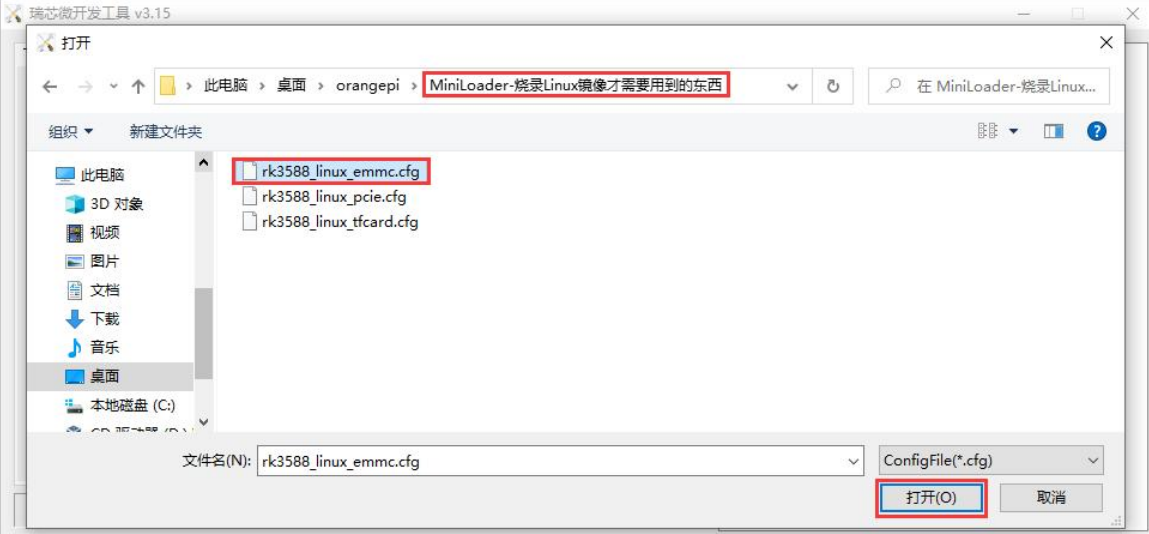
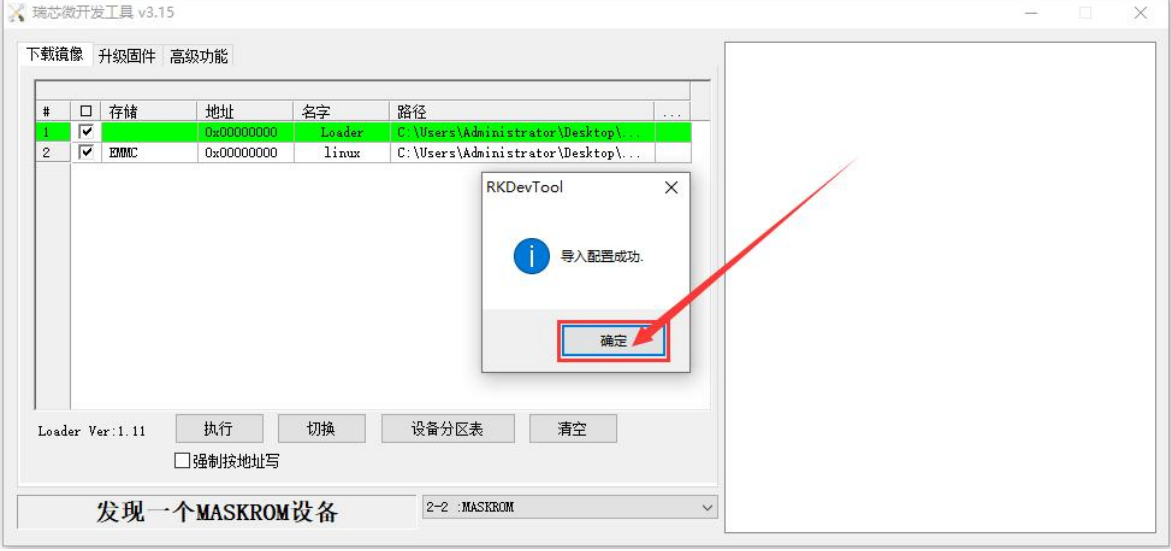
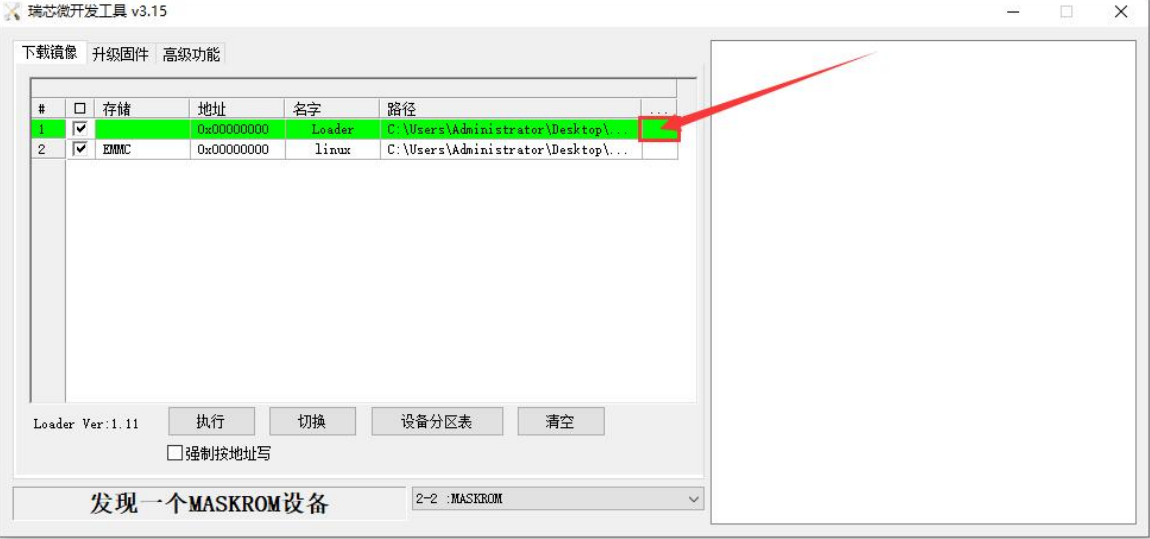
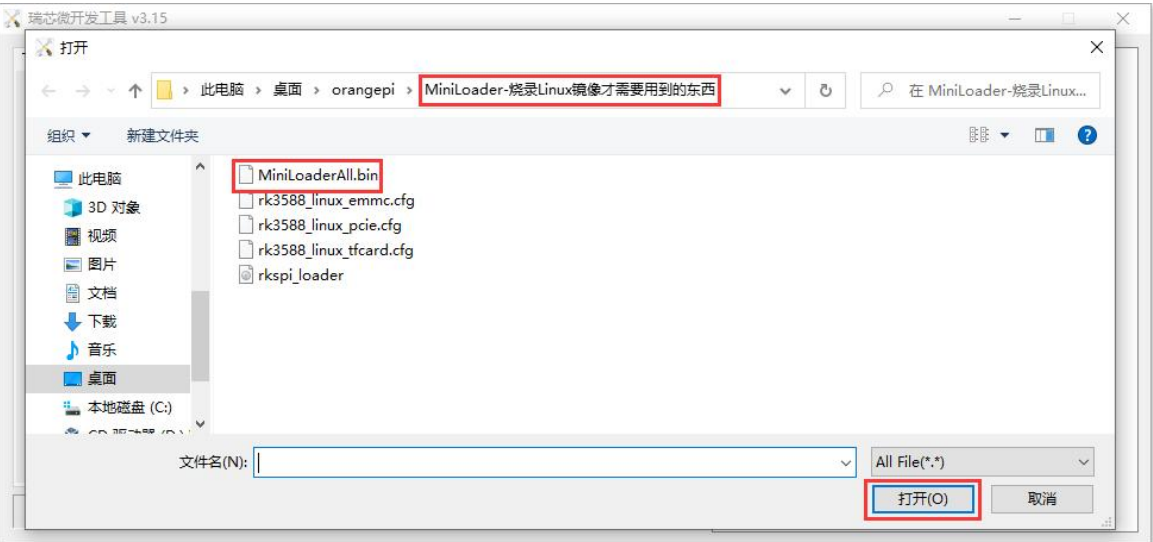
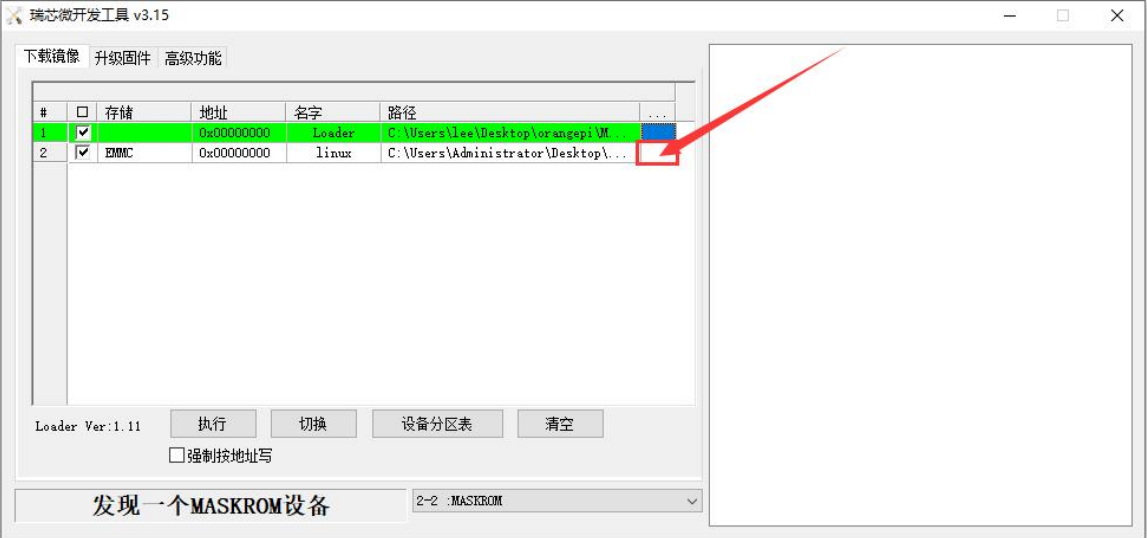
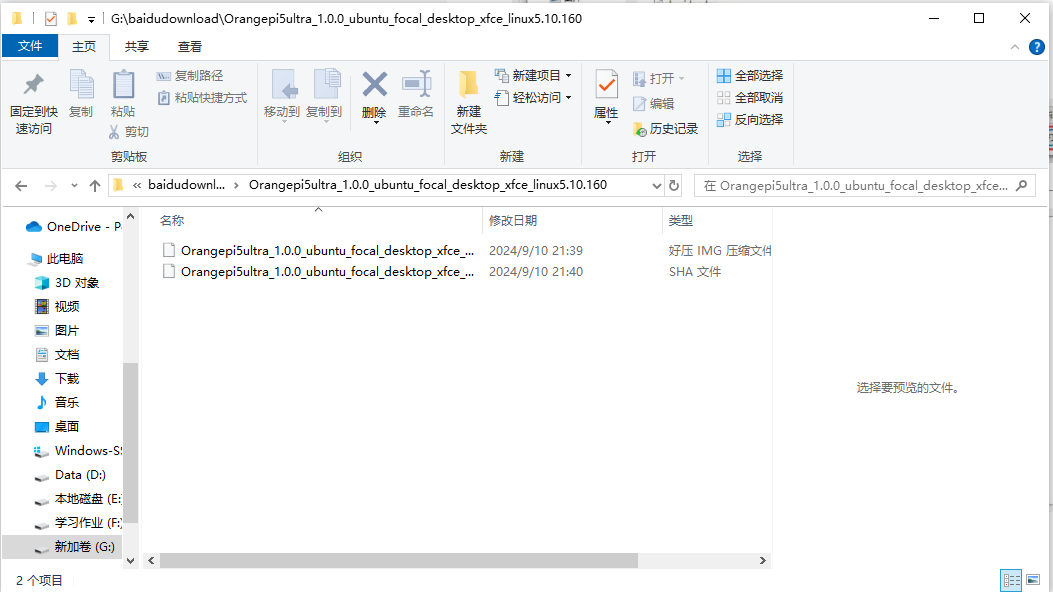

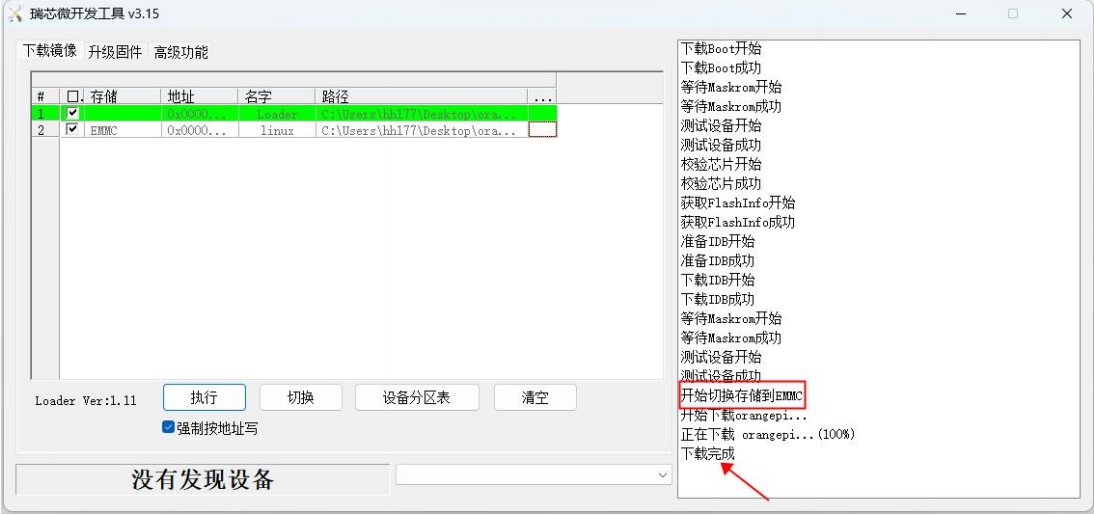
三、远程连接ssh、以及远程桌面
有些话说在前面,老有同学问,没有显示器怎么办,那就买一个,去接一个,做Linux嵌入式,有个显示器还是会方便很多。而且香橙派的这个HDMI接口设计还是比较人性化的,没有使用micro或者miniHDMI,而是直接使用的正常的HDMI接口,可以直接用过正常HDMI线连接显示器。
3.1 配置网络
1、打开手机热点
为什么建议使用热点呢,因为手机热点可以是直接看到已连接设备的IP地址,非常的方便啊,而且我们在设备开发测试过程中,设备还是会经常跟着工程师走的,这样也会很方便啊。
2、连接HDMI后进入桌面,点击右上角WIFI图标,找到自己的热点连接就行,找不到的同学点击更多连接那边会找到的,这个是xface桌面的特点啊,非常的轻量化以至于交互性不是很好,介意的同学可以安装sever版本后手动安装gnome桌面啊都是没关系的。当然本人肯定是追求极致的性能了。
(这个网络一般在配置好了之后,后面就不用再配置了,显示器一般也不会再用到了。后面都是远程桌面和SSH啦)
3、电脑连接热点
3.2 SSH
这里我发现香橙派默认安装好了很多我们常用的软件啊,所以我们是不用去配置SSH那些的。所以可以直接ssh登录哈
常规的这里填IP地址然后open哈

账号密码都是默认的:orangepi 。
成功进入是这个样的:

3.3 远程桌面
这里远程桌面我推荐使用nomachine啊,有的同学在jetson nano或者树莓派上面觉得它好卡不好用的,在这个上面放心大胆地用,非常香哈
这里插一个小tip,本人一直在用的一个很好用的远程文件传输软件给大家推荐一下:WINSCP
因为在很多时候我们会发现在板载上面下载速度好慢,搭梯子都慢,这个时候我们就需要在我们自己电脑上面下载好然后传到板卡上面去,这个时候这个软件就会非常好用,和SSH用法类似登录之后,就可以在本机文件和远程文件夹中互传了

这里面选中文件,然后点击上传,就可以上传到右边板卡,同理右边下载也可以传到本地
好啦回归正题:
nomachine的下载我们需要下载arm版本的哈,这里我们应该选择ARMv8我个人是更加倾向于deb格式的,这里我依旧放上跳转链接吧:NoMachine - Download NoMachine for Arm

下载好之后呢,就通过WINSCP传到香橙派上

传成功就可以看到home下多了一个deb文件
然后输入指令
sudo dpkg -i nomachine_8.16.1_1_arm64.deb输入密码:orangepi,开始安装

安装成功
Windows端打开nomachine,然后点击add添加连接
在这里填入IP地址,name建议就叫orangepi, 然后点击右上角add

双击开始连接

账号密码同样全是默认:orangepi

OK成功进入远程桌面

这里感觉显示异常是因为我们之前给他连接过2K的45寸显示器没有重启过,所以它的分辨率和大小没有改变,我们重启之后再重连就好了
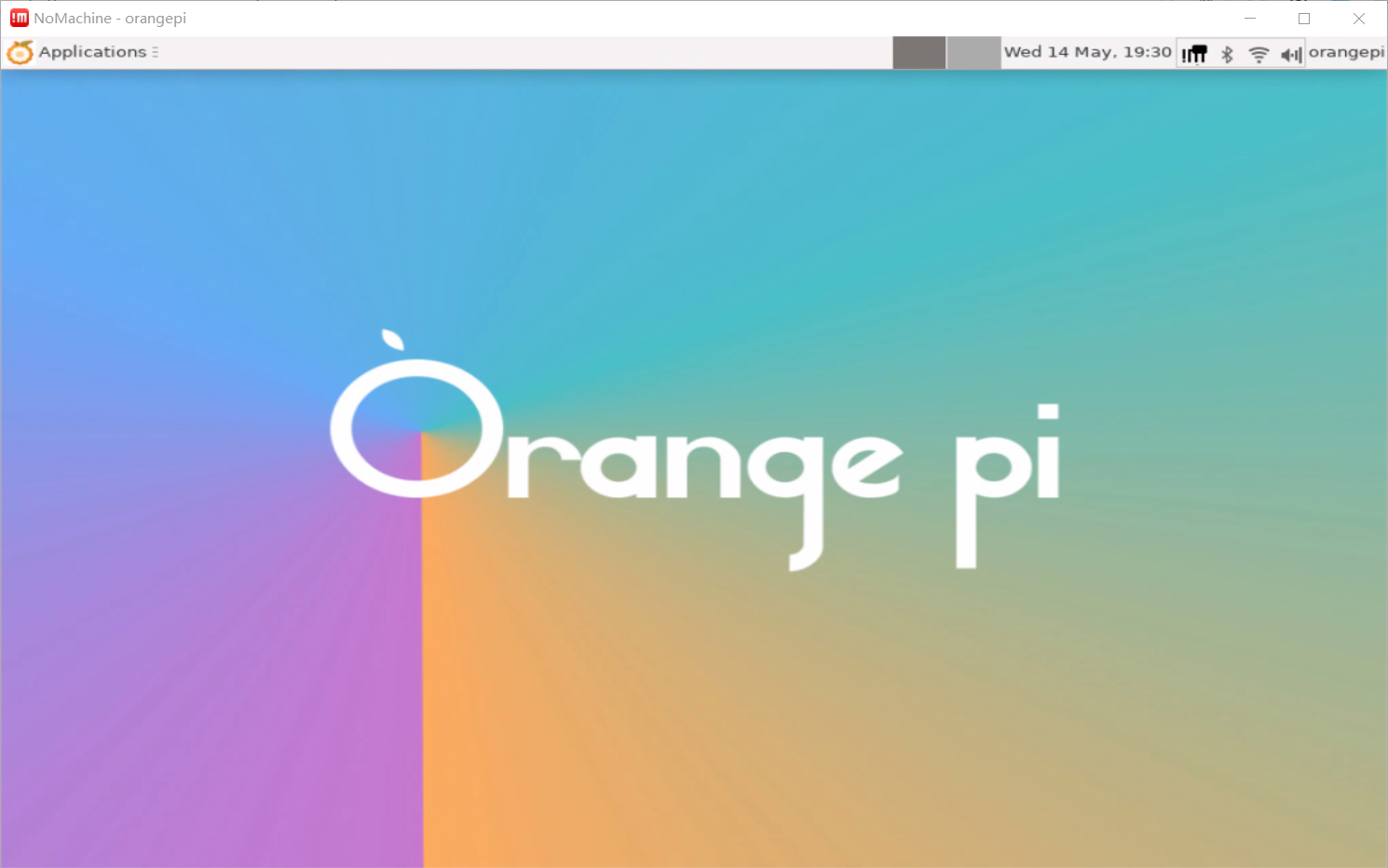
























 1450
1450

 被折叠的 条评论
为什么被折叠?
被折叠的 条评论
为什么被折叠?








